Knowledge Base
AVM Content
- FRITZ!Box 7590 AX
- FRITZ!Box 7590
- FRITZ!Box 7583 VDSL
- FRITZ!Box 7583
- FRITZ!Box 7581
- FRITZ!Box 7560
- FRITZ!Box 7530 AX
- FRITZ!Box 7530
- FRITZ!Box 7520
- FRITZ!Box 7510
- FRITZ!Box 7490
- FRITZ!Box 7430
- FRITZ!Box 7390
- FRITZ!Box 7360
Power-led knippert
De Power-led van de FRITZ!Box knippert? ✔ Hier kom je te weten wat dit betekent en hoe je het probleem oplost.
Je FRITZ!Box brengt een verbinding met het mobiele netwerk tot stand zodra je je simkaart hebt geplaatst en je de pincode hebt ingevoerd in de FRITZ!Box gebruikersinterface. Dit kan tot 2 minuten duren. Gedurende deze tijd knippert de Power-led van de FRITZ!Box en blijft branden zodra de verbinding tot stand is gebracht.
Met deze handleiding kun je het volgende probleem oplossen:
- De Power-led van de FRITZ!Box knippert ononderbroken en je krijgt geen toegang tot internet.
Daarbij wordt in de Event Log van de FRITZ!Box mogelijk een of meer van de volgende foutmeldingen weergegeven:
- "No LTE network was found within range."
- "Could not establish LTE connection.
Reason: EPS_SERVICES_NOT_ALLOWED_IN_THIS_PLMN"
Voer de hier beschreven maatregelen na elkaar uit. Controleer na elke maatregel of het probleem is opgelost.
Opmerking:De configuratieprocedure en informatie over functies in deze handleiding hebben betrekking op het meest recente FRITZ!OS van de FRITZ!Box.
1 Event Log van de FRITZ!Box controleren
- Klik in de gebruikersinterface van de FRITZ!Box op "System".
- Klik in het menu "System" op "Event Log".
- Selecteer uit de vervolgkeuzelijst de optie "Internet connection".
- Als de FRITZ!Box aangeeft dat de mobielenetwerkverbinding af en toe tot stand wordt gebracht en telkens weer afbreekt, voer je de maatregelen uit in de handleiding FRITZ!Box meldt regelmatige onderbrekingen van de mobielenetwerkverbinding.
2 Controleren of het LTE-netwerk wordt ondersteund
De FRITZ!Box ondersteunt LTE-netwerken op de 800MHz-, 1,8GHz- en 2,6GHz-frequentiebanden. De FRITZ!Box ondersteunt geen andere frequentiebanden.
Opmerking:Informatie over de frequentieband die in jouw regio wordt gebruikt, krijg je van je mobielenetwerkprovider.
3 Simkaart controleren
Een verkeerd geplaatste, beschadigde of verkeerde simkaart blijft vaak onopgemerkt. Controleer daarom de simkaart in de FRITZ!Box:
- Trek de kaarthouder volledig uit de simkaartsleuf (zie afb.).
- Controleer of dit de simkaart in het formaat mini-SIM (25 x 15 x 0,76 mm) is die je hebt ontvangen van je mobielenetwerkprovider en of de contactpunten erop onbeschadigd zijn.
Belangrijk:Micro- of nanosimkaarten die al uit de combi-simkaart zijn gedrukt, of simkaarten voor verbindingen volgens de mobiele netwerkstandaard 3G (UMTS/HSPA) kunnen niet worden gebruikt.
-
- Als het niet de minisimkaart is die je hebt ontvangen van je mobielenetwerkprovider of de contactpunten op de simkaart zijn beschadigd, neem dan contact op met je provider.
- Als het de minisimkaart is die je hebt ontvangen van je mobielenetwerkprovider en de contactpunten erop zijn onbeschadigd:
4 Roaming inschakelen
De volgende maatregel is alleen noodzakelijk als je mobielenetwerkprovider op de locatie van de FRITZ!Box het mobiele netwerk van een andere provider gebruikt:
- Klik in de gebruikersinterface van de FRITZ!Box op "Internet".
- Klik in het menu "Internet" op "Account Information".
- Schakel de optie "Permit roaming" in.
LET OP!Door roaming in te schakelen kunnen er extra kosten ontstaan. Informatie over roaming en de mogelijke kosten krijg je van je mobielenetwerkprovider.
- Klik op "Apply" om de instellingen op te slaan.
5 Meest recente FRITZ!OS van de FRITZ!Box installeren
Door installatie van het meest recente FRITZ!OS is je FRITZ!Box compatibel met de meest recente techniek voor het mobiele netwerk, die wordt gebruikt in de radiocellen van mobielenetwerkproviders:
- Voer een handmatige update van FRITZ!OS uit.
6 GSM-antennes controleren
Fouten bij aansluiting van de GSM-antennes blijven vaak onopgemerkt. Controleer daarom of de GSM-antennes juist zijn aangesloten op je FRITZ!Box:
- Controleer de pin in de connector van beide GSM-antennes. Als de pin is afgebroken of verbogen, kunnen de antennes geen contact met de FRITZ!Box maken.
- Controleer of beide meegeleverde GSM-antennes juist zijn vastgeschroefd op de antennebussen van de FRITZ!Box.
- Verwissel de GSM-antennes die zijn aangesloten op de twee antennebussen van de FRITZ!Box. Controleer of de FRITZ!Box dan een mobielenetwerkverbinding tot stand kan brengen.
- Als je een buitenantenne gebruikt, test dan of je een verbinding met het mobiele netwerk tot stand kunt brengen als je een andere buitenantenne gebruikt of een andere antennekabel. Als de verbinding dan tot stand kan worden gebracht, zijn de buitenantenne of de antennekabel ongeschikt of defect.
Opmerking:Als je de FRITZ!Box binnenshuis in het dekkingsgebied van je mobielenetwerkprovider gebruikt, test dan of het mogelijk is om de mobielenetwerkverbinding tot stand te brengen met de meegeleverde antennes.
7 FRITZ!Box optimaal plaatsen
Met de richthulp kun je de optimale locatie bepalen voor de FRITZ!Box, evenals de juiste uitrichting van de antennes voor het mobiele netwerk:
- Klik in de gebruikersinterface van de FRITZ!Box op "Internet".
- Klik in het menu "Internet" op "LTE Information".
- Klik op het tabblad "Reception".
- Klik op de knop "Start Alignment Aid".
- Nu wordt de huidige signaalsterkte van de antennes weergegeven via de leds van de FRITZ!Box (in vijf niveaus) en in de gebruikersinterface.
- Kies voor de FRITZ!Box een plaats waar de signaalsterkte zo hoog mogelijk is. Let daarbij op de volgende aanwijzingen:
- Plaats de FRITZ!Box niet in een hoek van de kamer.
- Plaats de FRITZ!Box indien mogelijk zo dicht mogelijk bij een buitenmuur. Als je weet waar de radiocel van je provider is, plaats je de FRITZ!Box tegen de buitenmuur die naar de radiocel is gericht.
Belangrijk:Als je de FRITZ!Box op een zolder of vensterbank plaatst, let dan op dat de toegestane bedrijfstemperatuur van 0° tot 40° Celsius niet wordt overschreden.
- Plaats de FRITZ!Box indien mogelijk op een plek met zo weinig mogelijk obstakels eromheen, d.w.z. niet direct achter of onder een obstakel zoals bijvoorbeeld een kast of een verwarming.
- Lijn de antennes van de FRITZ!Box indien mogelijk in een hoek van 90° ten opzichte van elkaar uit. Plaats bijvoorbeeld een antenne verticaal en de andere horizontaal.
8 Buitenantenne aansluiten
Als je de FRITZ!Box gebruikt op de rand (dekking buitenshuis) van het dekkingsgebied van je mobielenetwerkprovider, dan zijn de GSM-antennes binnenshuis mogelijk niet voldoende om een verbinding met het mobiele netwerk tot stand te brengen. Verhoog in dit geval het zend- en ontvangstvermogen van de FRITZ!Box door een buitenantenne te gebruiken, bijvoorbeeld op het dak of balkon):
Opmerking:Of je op jouw locatie buitenshuis dekking hebt in het dekkingsgebied van je mobielenetwerkprovider, kun je navragen bij je provider.
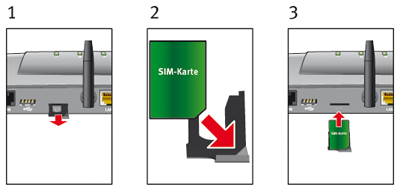
 Deutschland
Deutschland International (English)
International (English) België (Nederlands)
België (Nederlands) Luxemburg (Deutsch)
Luxemburg (Deutsch)